
Αυτό το λογισμικό θα διατηρήσει τα προγράμματα οδήγησης σας σε λειτουργία και σε λειτουργία, διατηρώντας έτσι ασφαλή από συνηθισμένα σφάλματα υπολογιστή και αστοχία υλικού. Ελέγξτε όλα τα προγράμματα οδήγησης τώρα σε 3 εύκολα βήματα:
- Κατεβάστε το DriverFix (επαληθευμένο αρχείο λήψης).
- Κάντε κλικ Εναρξη σάρωσης για να βρείτε όλα τα προβληματικά προγράμματα οδήγησης.
- Κάντε κλικ Ενημέρωση προγραμμάτων οδήγησης για να λάβετε νέες εκδόσεις και να αποφύγετε δυσλειτουργίες του συστήματος.
- Το DriverFix έχει ληφθεί από το 0 αναγνώστες αυτόν τον μήνα.
Το ποντίκι και το πληκτρολόγιο είναι οι κύριοι τρόποι αλληλεπίδρασης με έναν υπολογιστή. Εάν κάποιο από αυτά αποτύχει, τότε αυτό θα μπορούσε να καταστρέψει ολόκληρη την εμπειρία σας. Αυτό ακριβώς συνέβη σε ορισμένους χρήστες των Windows 10.
Έχουν δημοσιεύσει στο φόρουμ υποστήριξης της Microsoft σχετικά με τα κανονικά πλήκτρα κατεύθυνσης πληκτρολογίου που μετακινούν τον κέρσορα του ποντικιού. Ένας χρήστης δήλωσε:
Όταν πατάω τα κανονικά πλήκτρα κατεύθυνσης στο πληκτρολόγιό μου, ο δρομέας μου κινείται προς την κατεύθυνση που πατάω. Θα ήθελα ο δρομέας μου να μην κινείται όταν πατάω τα πλήκτρα κατεύθυνσης.
Εάν βρίσκεστε στο ίδιο σκάφος, δείτε πώς μπορείτε να σταματήσετε τα πλήκτρα κατεύθυνσης να μετακινούν το ποντίκι.
Τι μπορώ να κάνω εάν τα πλήκτρα κατεύθυνσης μετακινούν τον κέρσορα του ποντικιού μου;
1. Κλείστε το MS Paint με το Task Manager
- Οι χρήστες έχουν διορθώσει τα πλήκτρα κατεύθυνσης μετακινώντας τον κέρσορα του ποντικιού κλείνοντας τη διαδικασία φόντου MS Paint. Για να το κάνετε αυτό, κάντε δεξί κλικ στη γραμμή εργασιών και επιλέξτε Διαχειριστής εργασιών.
- Στη συνέχεια, επιλέξτε την καρτέλα Διαδικασίες, εάν δεν έχετε ήδη επιλέξει.
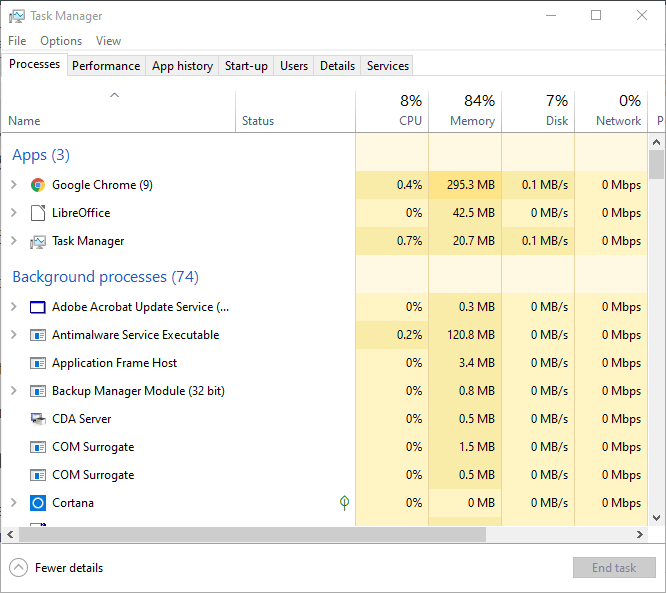
- Επιλέξτε Χρώμα που παρατίθεται στο Διαδικασίες φόντου.
- Κάντε κλικ στο Τέλος εργασίας κουμπί.
Το End Task δεν λειτουργεί στα Windows 10; Μην ανησυχείτε, έχουμε τη σωστή λύση για εσάς.
2. Απενεργοποιήστε τα πλήκτρα του ποντικιού
- Εάν η παραπάνω ανάλυση δεν επιλύσει το πρόβλημα, οι χρήστες ενδέχεται να χρειαστεί να απενεργοποιήσουν τα πλήκτρα ποντικιού μέσω των ρυθμίσεων. Για να το κάνετε αυτό, πατήστε το Πλήκτρο Windows + Sκλειδί.
- Εισαγάγετε τη λέξη-κλειδί «Πλήκτρα ποντικιού» στο πλαίσιο αναζήτησης των Windows 10.
- Κάντε κλικ Ενεργοποιήστε ή απενεργοποιήστε τα πλήκτρα του ποντικιού για να ανοίξετε το παράθυρο που εμφανίζεται ακριβώς παρακάτω.
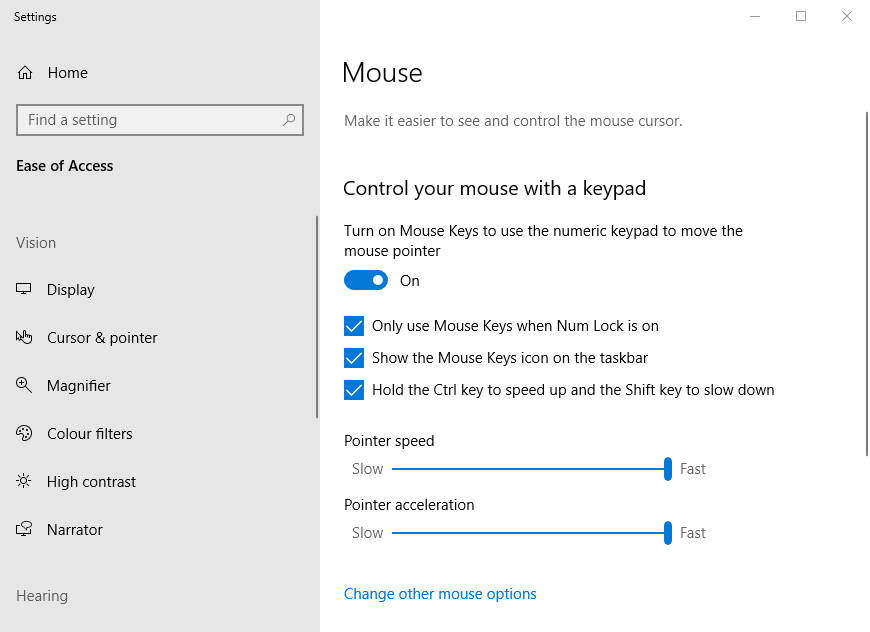
- Εναλλαγή του Ενεργοποιήστε τα πλήκτρα του ποντικιού για να χρησιμοποιήσετε το αριθμητικό πληκτρολόγιο για να μετακινήσετε το δείκτη του ποντικιού απενεργοποίηση εάν είναι ενεργοποιημένη.
- Οι χρήστες μπορούν επίσης να πατήσουν το πλήκτρο Num Lock για να απενεργοποιήσουν τα πλήκτρα ποντικιού εάν είναι ενεργοποιημένα.
- Εναλλακτικά, ανοίξτε το Πίνακας Ελέγχου και κάντε κλικ Ευκολία του κέντρου πρόσβασης.
- Στη συνέχεια κάντε κλικ Κάντε το ποντίκι πιο εύκολο στη χρήση για να ανοίξετε περαιτέρω ρυθμίσεις και αποεπιλέξτε την επιλογή Ενεργοποίηση πλήκτρων ποντικιού.
Η εφαρμογή Ρυθμίσεις δεν θα ανοίξει στα Windows 10; Ρίξτε μια ματιά σε αυτόν τον οδηγό και επιλύστε το πρόβλημα σε χρόνο μηδέν.
3. Καταργήστε το λογισμικό φόντου τρίτων από την εκκίνηση
- Εάν οι παραπάνω αναλύσεις δεν το επιδιορθώσουν, δοκιμάστε να καταργήσετε προγράμματα τρίτων από την εκκίνηση που ενδέχεται να προκαλέσουν τη μετακίνηση του κέρσορα από τα πλήκτρα βέλους (όπως το NeatMouse). Κάντε δεξί κλικ στη γραμμή εργασιών και επιλέξτε Διαχειριστής εργασιών για να ανοίξετε αυτό το βοηθητικό πρόγραμμα.
- Κάντε κλικ στην καρτέλα Εκκίνηση που εμφανίζεται απευθείας παρακάτω.

- Στη συνέχεια, επιλέξτε περιττό λογισμικό τρίτου μέρους εκεί.
- Κάντε κλικ στο Καθιστώ ανίκανο κουμπί για να αφήσετε ένα επιλεγμένο πρόγραμμα από την εκκίνηση του συστήματος.
Αυτές οι αναλύσεις θα σταματήσουν πιθανώς τα πλήκτρα κατεύθυνσης να μετακινούν τους δρομείς για τους περισσότερους χρήστες. Οι χρήστες που έχουν επιδιορθώσει το ίδιο πρόβλημα με άλλες αναλύσεις είναι ευπρόσδεκτοι να τα μοιραστούν παρακάτω.
Επίσης, εάν έχετε άλλες ερωτήσεις ή προτάσεις, μην διστάσετε να τα αφήσετε και εκεί.
ΣΧΕΤΙΚΑ ΑΡΘΡΑ ΓΙΑ ΤΟΝ ΕΛΕΓΧΟ:
- Πώς μπορώ να επαναφέρω τον κέρσορα στα Windows 10;
- ΕΠΙΔΙΌΡΘΩΣΗ: Ο δρομέας παγώνει, πηδά ή εξαφανίζεται στα Windows 10, 8 ή 7
- ΕΠΙΔΙΌΡΘΩΣΗ: Ο δρομέας των Windows 10 επιλέγει τα πάντα


